作者:乔山办公网日期:
返回目录:excel表格制作

施老师:
Excel中的原始图表确实不怎么好看,不过,我们可以自己动手对图表进行一番美化。今天宁双学好网施老师就来教教大家如何快速优化你的图表,让你的图表更加的美观!
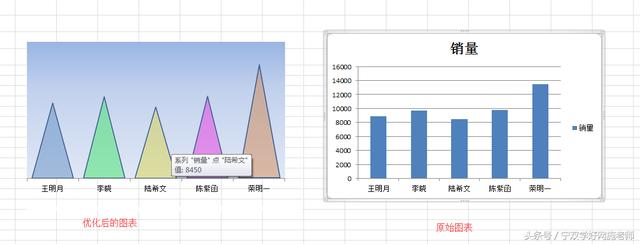
开始美化图表
一、第一步我们先选中数据,创建一个彩色的柱形图图表!
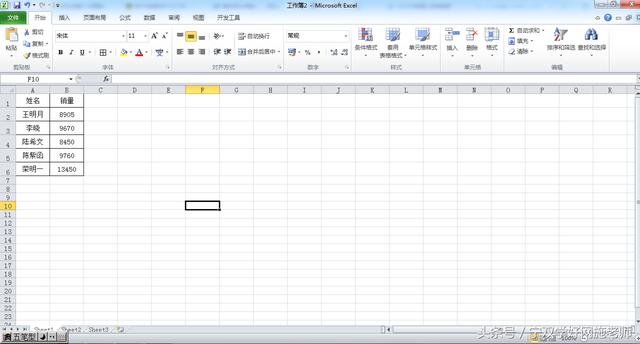
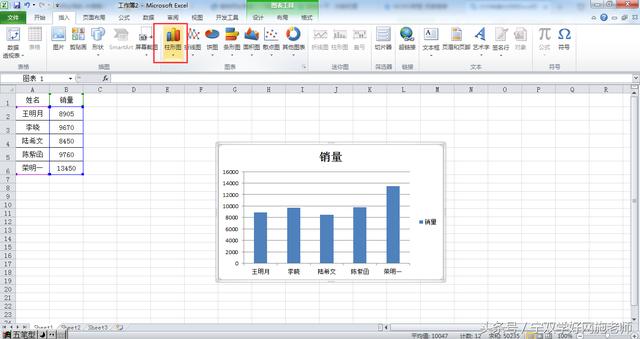
二、插入一个三角形,然后去掉边线,透明度设为【45%】,多复制几份。
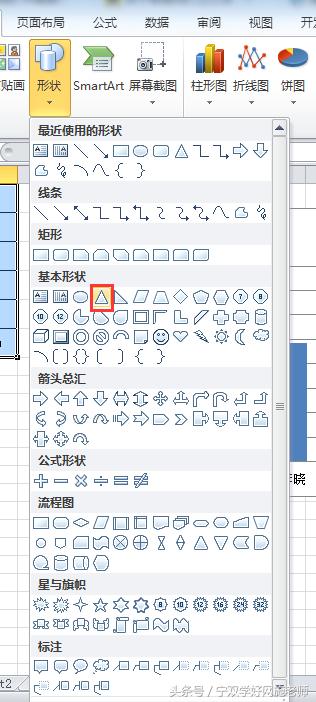
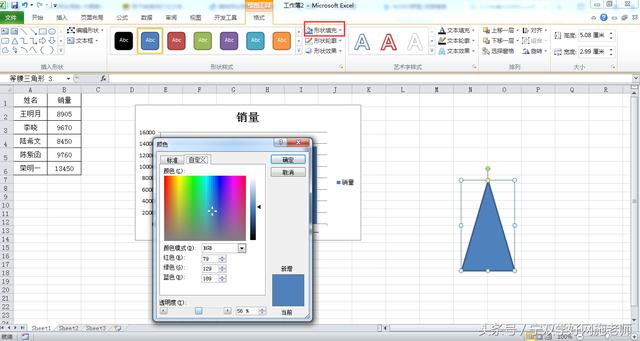
三、将每个三角形的颜色,设为不同的颜色。
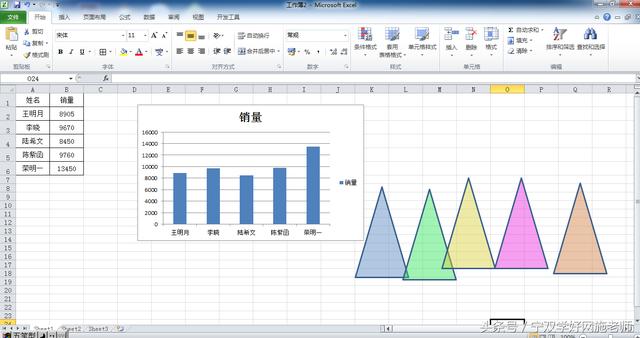
四、复制不同颜色的三角形,然后粘贴到柱形图里面去,(注意,选中柱形条的时候,一定要选到位,要选中其中一根)。
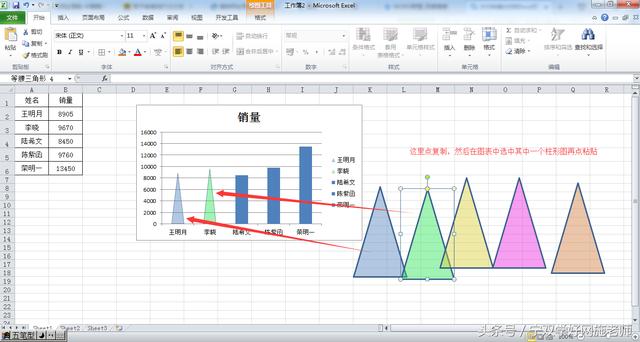
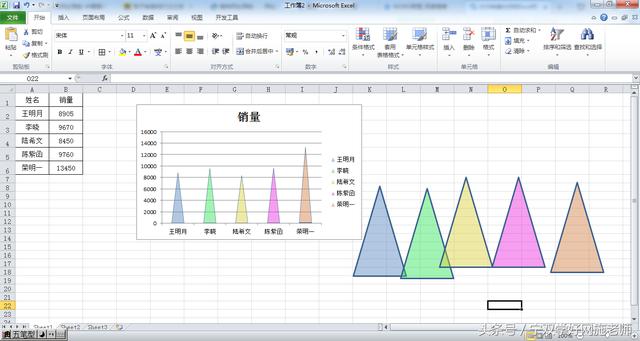
五、右键点击柱形条,选中【设置数据系列格式】,调整【系列重叠】与【分类间距】,你可以慢慢调整,慢慢预览,直到你满意为止!
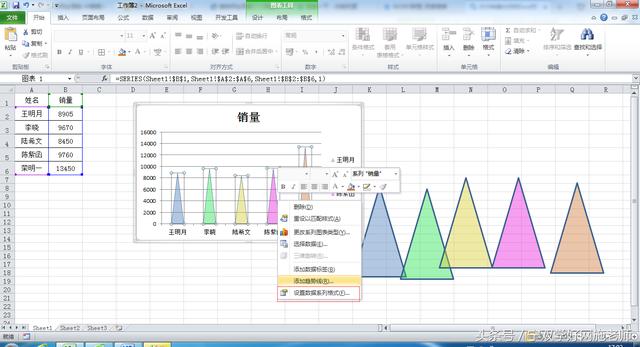

六、取消显示【坐标轴】和【网格线】;勾选【数据标签】。再设置一下整体的字体样式。最后弄个渐变背景,当然这是根据你自己审美来定。
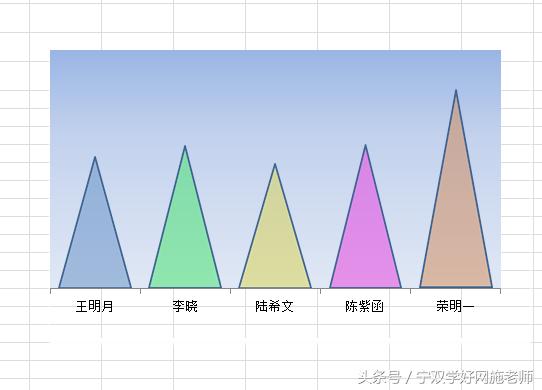
你是怎么制作自己心仪的图表的 (单选)
大家平时是怎么制作图表的,就使用EXCEL中自带的模型图表吗?还是自己手动创作!
欢迎在下方评论区留言和施老师一起探讨!请关注宁双学好网施老师。本文欢迎转载与分享,转载或分享请注明出处。